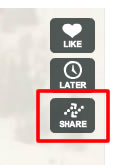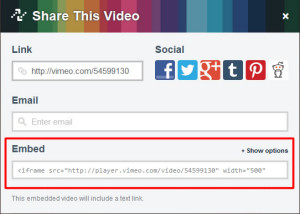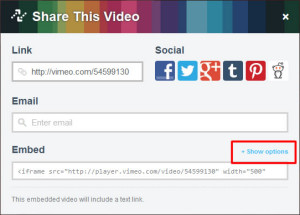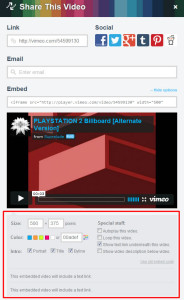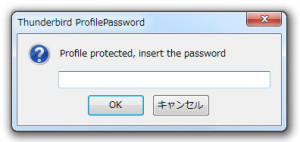phpでデータを格納する場合にクッキー(cookie)を使用することがあります。
クッキーとは、ユーザのパソコン内にデータを保存させることです。
プログラム内でクッキー($_COOKIE)に格納した
データを削除する方法をメモします。
phpのsetcookie()を使用します。
■ クッキーを削除
$_COOKIEに’hoge’という要素のデータがある場合は
下記のように指定します。
setcookie('hoge', '', time() - 1800);
有効期限を現在の時間よりも前の時間に設定することで
クッキーを削除することができます。
■ クッキーを設定
$_COOKIEの’hoge’という名前を付けて値を格納する場合は
下記のように設定します。
setcookie('hoge', '格納する値', time() + 1800);
名前、格納する値、有効期限を設定しています。
■ クッキーの値を取得
$_COOKIEから’hoge’のデータを取得する場合は
下記のように設定します。
$value = $_COOKIE['hoge'];
$valueにクッキーに保存した’hoge’の値を
取得することができます。